Dash Cam nicht Erkennen/liest/Detecting SD-Karte entweder aufgrund einer beschädigten SD-Karte oder weil das SD-Karten format von der Dashcam nicht unterstützt wird. Glücklicherweise können Sie Ihre Dashcam-SD-Karte erkennen lassen, indem Sie die SD-Karte entfernen und wieder einsetzen, die Einstellungen der Dashcam überprüfen, die SD-Karte formatieren, die Dashcam-SD-Karte ersetzen usw.
Dash Cam sagt, dass kein Karten problem ziemlich ärgerlich ist, da Sie keinen unerwünschten Vorfall als Video aufzeichnen können, bis das Problem behoben ist. Daher habe ich diesen umfangreichen Ratgeber ausgestattet, um diesem Problem im Handumdrehen zu entkommen.
Wenn Sie jedoch feststellen, dass Ihre Speicher karten daten gelöscht werden, während Sie dieses Problem beheben, können Sie es mit einem erweiterten versuchen SD Karte Wiederherstellung Werkzeug sie zurückzubringen.
Frei SD Karte Wiederherstellungs Werkzeug.
Wiederherstellen Daten von korrupt, beschädigten und formatierten SD-Karten aller Marken unter Windows. Versuch's jetzt!
Also, ohne weitere Umschweife, fangen wir an…
Wie behebt man, dass die Dash Cam nicht Erkennen/liest/Detecting SD-Karte?
Befolgen Sie die nachstehenden schrittweisen Methoden, damit Ihre Dashcam-SD-Karte erkannt wird.
- Entfernen Sie die SD-Karte und setzen Sie sie erneut ein
- Überprüfen Sie Ihre Dashcam-Einstellungen
- Überprüfen Sie, ob die SD-Karte beschädigt ist oder fehlerhafte Sektoren aufweist
- Reparieren Sie die SD-Karte, indem Sie den Chkdsk-Befehl ausführen
- Zurücksetzen der Dashcam-Kamera
- Formatieren der Dashcam-SD-Karte
- Ersetzen Sie Ihre SD-Karte
Lösung 1 – Entfernen Sie die SD-Karte und setzen Sie sie erneut ein
Da das Problem mit der Speicher karte zusammenhängt, möchte ich Ihnen empfehlen, die SD-Karte in der Dashcam zu entfernen und erneut einzulegen. So können Sie das tun:
- Schalten Sie Ihre Dashcam-Kamera AUS.
- Nehmen Sie Ihre SD-Karte aus der Dashcam-Kamera heraus.
- Warten Sie 2-3 Minuten.
- Setzen Sie die Karte wieder in eine Kamera ein und schalten Sie sie ein.
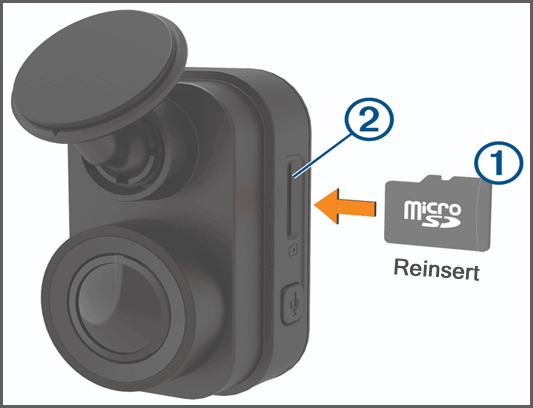
Nachdem Ihre Dashcam erfolgreich eingeschaltet wurde, überprüfen Sie nun, ob Ihre SD-Karte von Ihrer Kamera erkannt wird. Wenn nicht, versuchen Sie weitere Lösungen.
Lösung 2 – Überprüfen Sie Ihre Dashcam-Einstellungen
Die nächste Lösung nach dem erneuten Einsetzen der SD-Karte besteht darin, Ihre Dashcam-Einstellungen zu überprüfen.
Alles, was Sie tun müssen, ist sicherzustellen, dass die Dashcam-Einstellungen richtig eingerichtet sind. Wenn in den Einstellungen eine falsche Einstellung eingerichtet wurde, aufgrund derer die Dashcam die SD-Karte nicht erkennt, stellen Sie sicher, dass Sie sie korrigieren.
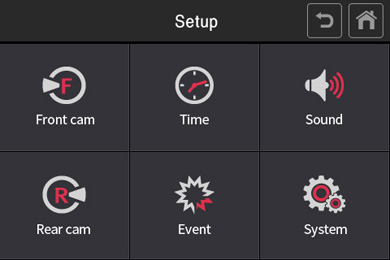
Stellen Sie außerdem sicher, dass die SD-Karte nicht beschädigt ist oder keine Kratzer aufweist.
Lösung 3 – Überprüfen Sie, ob die SD-Karte beschädigt ist oder fehlerhafte Sektoren aufweist
In den meisten Fällen wurde die fehlerhafte oder beschädigte SD-Karte von PC oder Kamera nicht mehr erkannt.
Abgesehen davon ist eine SD-Karte mit fehlerhaften Sektoren ein weiterer Hauptgrund dafür, dass Dash Cam keine Karte sagt.
Wenn Sie jedoch feststellen, dass Ihre SD-Karte beschädigt ist oder fehlerhafte Sektoren aufweist, lesen Sie die folgenden Artikel, um die Situation anzugehen.
Reparatur/Wiederherstellung SD-Karte mit fehlerhaften Sektoren
Lösung 4 – Reparieren Sie die SD-Karte, indem Sie den Chkdsk-Befehl ausführen
Manchmal wird die SD-/Speicher karte aufgrund des beschädigten Dateisystems nicht von der Kamera erkannt. In einem solchen Fall löst das Ausführen des integrierten Windows-Dienst programms namens chkdsk das Problem.
Wenn Sie also den Verdacht haben, dass Ihre microSD-Karte aufgrund eines beschädigten Datei systems nicht von Dash Cam erkannt wird, führen Sie die folgenden Schritte aus, um chkdsk auszuführen:
- Entfernen Sie zuerst Ihre SD-Karte aus Ihrer Dashcam-Kamera und verbinden Sie sie über einen Kartenleser mit Ihrem PC.
- Gehen Sie zu einem Startmenü >> geben Sie dort “cmd” in ein Suchfeld ein.
- Klicken Sie danach auf “Eingabeaufforderung” >> wählen Sie “Als Administrator ausführen” auf der rechten Seite.

- Jetzt wird das CMD-Fenster geöffnet, dort müssen Sie “chkdsk” eingeben, gefolgt von Ihrem Dashcam-Karten laufwerksbuchstaben, einem Doppelpunkt & /f. (z. B. chkdsk G: /f) >> drücken Sie die Eingabetaste.
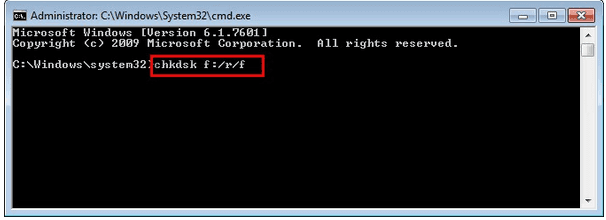
Lösung 5 – Fixieren Dashcam erkennt/liest/erkennt SD-Karte nicht, indem Sie die Kamera zurücksetzen
Das Zurücksetzen der Dashcam-Kamera ist eine weitere Option, die Ihnen helfen kann, dieses Problem zu lösen. Dadurch werden alle Benutzere instellungen und Fahrprofile auf die Standarde instellungen zurückgesetzt.
So können Sie die folgenden Anweisungen befolgen, um Ihre Dashcam-Kamera zurückzusetzen und Ihre Karte erkennen zu lassen.
Schritt 1 – Gehen Sie zu den Einstellungen und klicken Sie dann auf die Option “Dash-Einstellungen” > “Zurücksetzen auf Werkseinstellungen”.
Schritt 2– Unter dem Menü zum Zurücksetzen auf die Werkseinstellungen müssen Sie nach unten scrollen und Standardwerte wiederherstellen finden und darauf klicken.
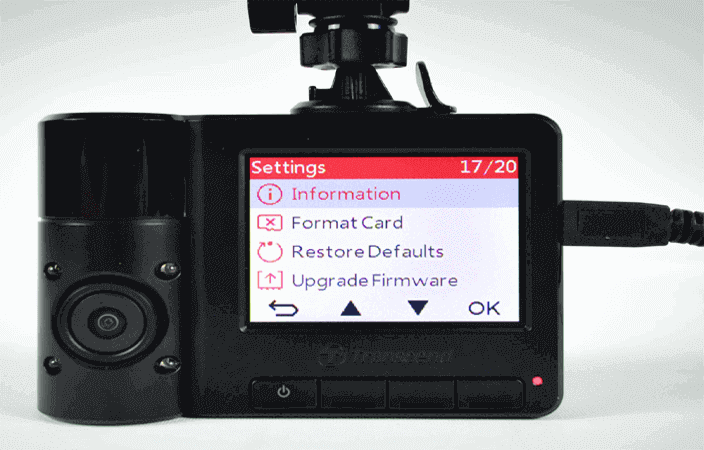
Lösung 6 – Formatieren der Dashcam-SD-Karte
Wenn keine der oben genannten Lösungen für Sie funktioniert, um zu beheben, dass Dash Cam die SD-Karte nicht erkennt, wird empfohlen, Ihre zu formatieren SD-Karte auf FAT32.
Denken Sie jedoch daran, dass durch das Formatieren der Speicher karte alle darauf gespeicherten Daten gelöscht werden. Stellen Sie daher sicher, dass Sie eine Sicherungskopie erstellen, um ein Datenverlustszenario zu vermeiden.
Führen Sie die folgenden Schritte aus, um Ihre SD-Karte auf FAT32 zu formatieren:
- Verbinden Sie Ihre SD-Karte über einen Kartenleser mit dem PC.
- Gehen Sie zu Dieser PC/Arbeitsplatz >> suchen Sie die eingesetzte SD-Karte.
- Klicken Sie mit der rechten Maustaste auf die SD-Karte >> wählen Sie die Option “Formatieren”.
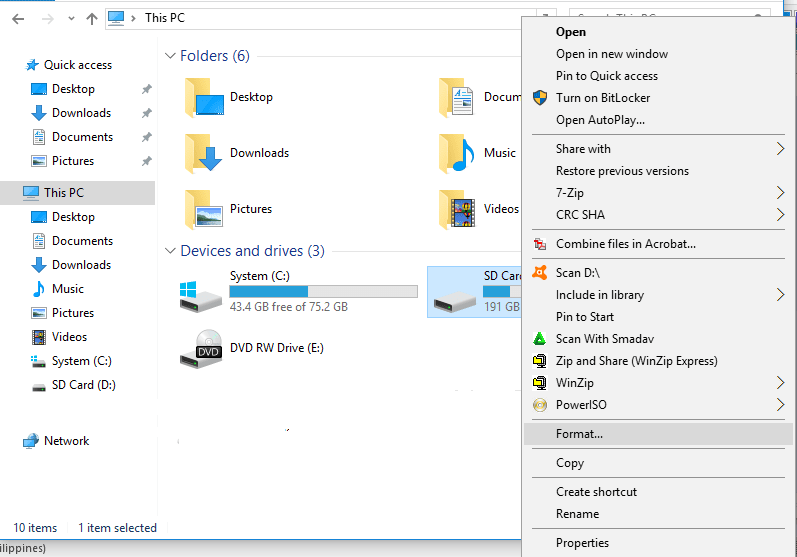
- Stellen Sie ein Dateisystem auf FAT32 ein und überprüfen Sie das Schnellformat
- Klicken Sie abschließend auf die Option Start und beginnen Sie mit der Formatierung.
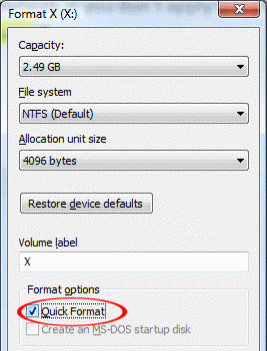
- Sobald der Vorgang abgeschlossen ist, trennen Sie Ihre Speicherkarte von Ihrem PC und stecken Sie sie in die Dash Cam, um zu prüfen, ob sie erkannt wird.
Lösung 7– Ersetzen Sie Ihre SD-Karte, um zu beheben, dass die Rexing Dashcam die SD-Karte nicht erkennt
Nun, wenn nichts funktioniert hat, ist die letzte verbleibende Option, Ihre SD-Karte auszutauschen.
Wenn Ihre SD-Karte jedoch auch auf anderen Kameras oder PCs nicht erkannt wird, liegt das Problem definitiv bei der SD-Karte selbst.
In einem solchen Fall müssen Sie Ihre MicroSD– oder SD-Karte ersetzen. Die meisten Hersteller bieten die Garantie auf ihre Produkte an und bieten einen Ersatz an, wenn dieser von dieser Garantie abgedeckt ist.
Wie man Wiederherstellung Daten Nach dem Festsetzung Dashcam erkennt SD-Karte nicht?
Da Sie Ihre SD-Karte durch Befolgen der obigen Korrekturen erkannt haben, sollten Sie jetzt auf die darin gespeicherten Daten zugreifen können.
Aber falls Sie nicht auf Ihre Sachen zugreifen können, können Sie die zuverlässigste verwenden SD Karte Daten Wiederherstellung. Es ist eine der besten Datei wiederherstellungs software, die ich ständig verwende, um meine Daten wiederherzustellen.
Unabhängig von Gründen wie Beschädigung, Löschung, Formatierung und sogar Unzugänglichkeit hinter einem Datenverlust kann es Ihnen schließlich helfen, sie wiederherzustellen.
Laden Sie also einfach dieses SD Karten Wiederherstellungs tool herunter, installieren Sie es und führen Sie es auf Ihrem PC aus, um zu sehen, wie es funktioniert.


* Die kostenlose Version des Programms scannt nur wiederherstellbare Elemente und zeigt eine Vorschau an.
Hier ist die Schritt-für-Schritt-Anleitung dieser Software.
Häufig gestellte Fragen:
Warum funktioniert meine SD-Karte nicht auf meiner Dashcam?
Möglicherweise haben Sie Ihre SD-Karte nicht formatiert, bevor Sie sie auf einem Dashcam-Gerät verwenden. Da es notwendig ist, eine neue SD-Karte zu formatieren, um eine Vielzahl von Daten darauf zu speichern und ordnungsgemäß zu funktionieren.
Wie kann ich meine SD-Karte von der Dashcam lesen?
Damit Ihre SD-Karte von der Dashcam gelesen werden kann, können Sie die Einstellungen Ihrer Dashcam überprüfen, das Dashcam-Gerät zurücksetzen oder eine andere Speicher karte ausprobieren.
Müssen Sie eine neue SD-Karte für die Dashcam formatieren?
Ja, es ist wichtig, eine neue SD-Karte für die Dashcam zu formatieren, um Erinnerungen festzuhalten. Sie können es jedoch entweder auf Ihrem PC oder auf dem Dashcam-Gerät selbst formatieren.
Welches Format sollte die SD-Karte für Dash Cam haben?
Das SD-/Speicher karten format für Dash Cam muss FAT32 sein.
Warum zeigt meine Dashcam immer wieder den Fehler ‘SD-Karte voll’ an und wie behebe ich ihn?
Ihre Dashcam meldet möglicherweise, dass die SD-Karte voll ist, entweder ist Ihre SD-Karte beschädigt oder sie wird von der Dashcam nicht unterstützt. Wenn Sie jedoch den Fehler ‘Die SD-Karte ist voll’ der Dash Cam beheben möchten, befolgen Sie die folgenden Tipps:
- Verkürzen Sie die Zeit der ‘Loop-Aufnahme’
- CMD-Befehl ausführen
- Formatieren Sie die SD-Karte der Dashcam.
Zeit für ein Fazit
Aus diesem Artikel haben Sie also die verschiedenen Korrekturen gelernt und ich bin zuversichtlich, dass es Ihnen geholfen hat Zu lösen Dash Cam liest die SD-Karte nicht. Alle oben genannten Lösungen sind so einfach anzuwenden, dass jeder sie ohne technische Kenntnisse ausführen kann.
Last but not least, wenn Sie diesen Beitrag gerne gelesen haben, vergessen Sie nicht, ihn mit anderen zu teilen.
Wenn Sie Fragen oder Zweifel zu diesem Thema haben, können Sie uns außerdem gerne auf unserer offiziellen Twitter– oder Facebook-Seite kontaktieren.

Taposhi is an expert technical writer with 5+ years of experience. Her in-depth knowledge about data recovery and fascination to explore new DIY tools & technologies have helped many. She has a great interest in photography and loves to share photography tips and tricks with others.